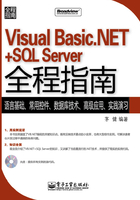
1.6 VB.NET 2005的开发环境IDE
这里简单介绍一下VB.NET 2005的开发界面。单击“开始”→“所有程序”→“Microsoft Visual Studio 2005”→“Microsoft Visual Studio 2005”菜单项,启动Visual Studio 2005。第一次运行VS 2005时会弹出如图1-10所示的“选择默认环境设置”对话框,在该对话框中指定最常使用的开发类型。本书介绍的是VB.NET 2005,所以当前选择“Visual Basic开发设置”作为默认环境设置。

图1-10 默认环境配置
在图1-10中选择好默认环境设置后,“启动Visual Studio”按钮便被激活,单击该按钮,程序运行进入如图1-11所示起始页。

图1-11 起始页
在起始页左侧“最近的项目”框内,有“打开:项目…|网站…”和“创建:项目…|网站…”按钮,前者用来打开曾经创建的项目或网站,后者则用来重新建立新项目或网站。
也可以通过菜单栏创建和打开项目,选择“文件”→“新建项目”菜单命令,出现如图1-3所示的对话框,在名称文本框中输入项目名,如HelloWorld,单击“确定”按钮进入VB.NET 2005主界面,如图1-12所示。即创建了一个项目,同时在该项目中会出现一个Form1.vb窗体,该窗体是创建项目后,系统自动为项目添加的窗体。

图1-12 VB.NET 2005开发环境
1.6.1 工作区
要使用VB.NET 2005开发环境,首先应了解它的开发环境。下面介绍VB.NET 2005开发环境的几个工作区,分别是窗体设计器窗口、代码窗口、工具箱、解决方案资源管理器和属性窗口。
1.Windows窗体设计器窗口
如图1-12中的中间部分,即为Windows窗体设计器窗口。该窗口是用于生成应用程序的编辑窗口,是一个放置其他控件的容器,一般称为“窗体”(Form)。一个程序可以拥有多个窗体,但它们必须有不同的名字。默认的情况下,窗体分别以Form1、Form2、Form3...命名,程序员也可以创建想用的名称。窗体的上方是一个选项卡,通过切换选项卡,可以在窗体、代码区和其他功能区(如动态帮助显示区)之间切换。
2.工具箱
一般进入VB.NET 2005开发环境后,在其左边就会自动出现工具箱,如图1-12所示。但是如果工具箱被关闭,则可通过单击菜单栏上的“视图”→“工具箱”菜单命令来显现工具箱。
工具箱上都是需要用到的控件,按照功能特性进行了分类,通过左侧加号展开来选择需要的控件,比如颜色对话框控件就要在“对话框”下面找,如图1-13所示;也可以在“所有Windows窗体”中查找,其中窗体是按照名称排序的,以便于查找。

图1-13 工具箱
编程时,应用程序界面是通过从工具箱上将需要的控件拖到窗体上来搭建的。例如,如图1-14所示的窗体上,排列了一个ComboBox下拉列表框、一个ListBox列表框和4个Button按钮控件,可以通过拖动来调节控件的位置。

图1-14 窗体
3.解决方案资源管理器
单击菜单栏的“视图”→“解决方案资源管理器”菜单命令,将出现如图1-15所示解决方案资源管理器窗口。在该窗口中显示的是项目中创建的窗体和类等文件的列表,若要打开某个窗体或类等文件可直接双击其在解决方案资源管理器中的名称。“My Project”是用来配置管理的,可以设置启动窗体。

图1-15 资源管理器
4.属性窗口
单击菜单栏中“视图”→“属性窗口”菜单命令,会出现属性窗口。属性窗口中显示的是窗体和控件的属性,选中相应的控件在属性窗口中会显示其相应属性。属性也可以按照分类排序或按字母名称排序,如图1-16所示,方便查找。

图1-16 属性窗口
5.代码窗口
代码窗口是进行程序编辑的场所,它包含当前选中的Form窗体及其对象的代码。代码窗口一般是隐形的,可以通过单击菜单栏上的“视图”→“代码”菜单命令来激活它,也可以通过打击在解决方案资源管理窗口的工具栏上的“查看代码”按钮( )激活,或者双击想要查看或是编写代码的Form窗体激活其代码窗口。例如双击图1-12中的Form1窗体,出现如图1-17所示代码窗口。
)激活,或者双击想要查看或是编写代码的Form窗体激活其代码窗口。例如双击图1-12中的Form1窗体,出现如图1-17所示代码窗口。

图1-17 代码窗口
该窗口有两个下拉列表框,左边的下拉列表框包含所有与窗体相关的对象,可以通过单击其右侧的下拉箭头来选择不同对象;右边的下拉列表框包含了与当前选中对象相关的所有事件,也可以通过单击其右侧的下拉箭头来选择不同对象。
1.6.2 菜单介绍
菜单、上下文菜单、状态栏和工具栏都是向用户公开功能或就应用程序内的重要信息向用户提出警告的途径。菜单中包含按相同主题分组的命令;工具栏用按钮公开常用命令;上下文菜单为响应单击鼠标右键而弹出,并且包含用于应用程序的特定区域的常用命令。状态栏指示应用程序状态,或者提供有关应用程序中具有焦点的实体(如菜单命令)的信息。VS 2005主界面的菜单是编程过程最常用到的,所以本节将介绍几个常用的菜单,以帮助初学者熟悉VS 2005集成开发环境中的菜单。
1.文件菜单
文件菜单主要用于文件的相关操作,有新建项目打开项目、关闭项目和保存项目等操作,如图1-18所示。

图1-18 文件菜单
2.编辑菜单
编辑菜单主要包含编辑和查找有关文本方面的功能,在视图界面和代码界面,编辑菜单是不同的。在代码界面中,代码可以复制、粘贴,还有查找、全选等;而在视图界面,编辑选项就比较少,如图1-19所示。

图1-19 编辑菜单
3.视图菜单
开发者要使用的任何工作区窗口都可以在视图菜单中找到,如图1-20所示。视图菜单允许开发者在不同的工作区切换,如果属性或其他窗口被不小心关掉了,可以在这里重新打开。

图1-20 视图菜单
4.项目菜单
创建了项目之后还需要添加窗体、类和模块等其他组件,都可以在项目菜单中找到,如图1-21所示。

图1-21 项目菜单
5.生成菜单
生成菜单主要用于生成和发布项目,如图1-22所示。

图1-22 生成菜单
6.调试菜单
编写的程序一般都要经过调试才能正常运行,VB.NET 2005不仅可以逐行、逐语句调试代码,还可以通过设置断点来发现错误、发现错误的原因,如图1-23所示。

图1-23 调试菜单
7.工具菜单
工具菜单主要用于数据库方面的管理和平台属性的设置,包括字体颜色等,如图1-24所示。

图1-24 工具菜单
VS.NET 2005开发环境的菜单栏上还有很多菜单,但是有些在开发一般的应用程序时很少用到,如“工具”→“连接到设备”,这里不再一一介绍。